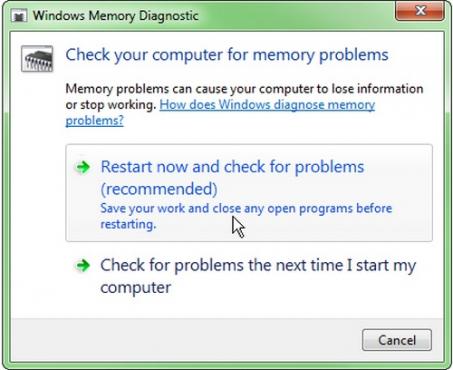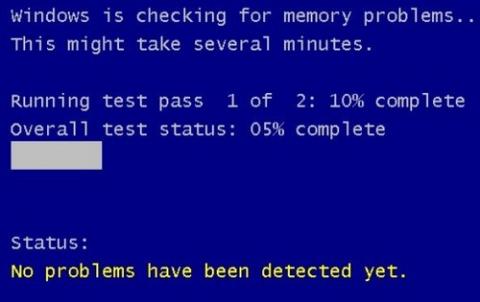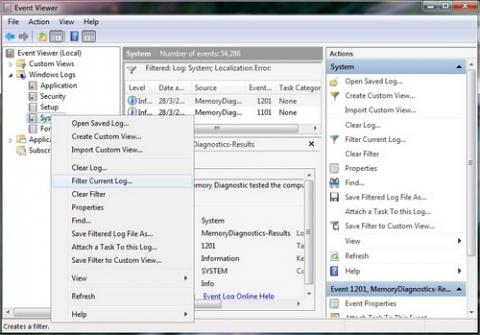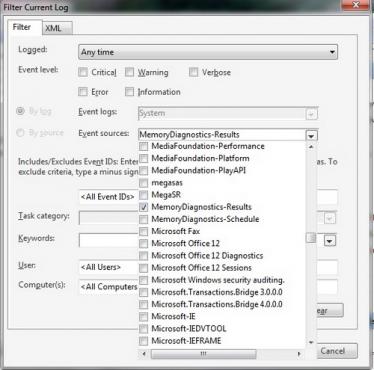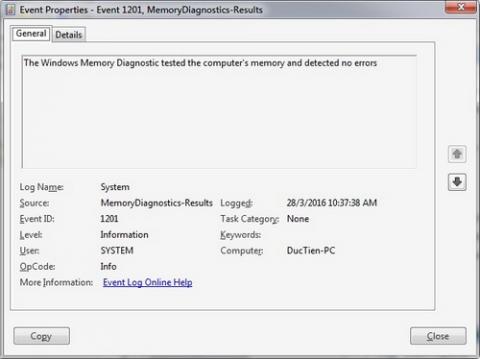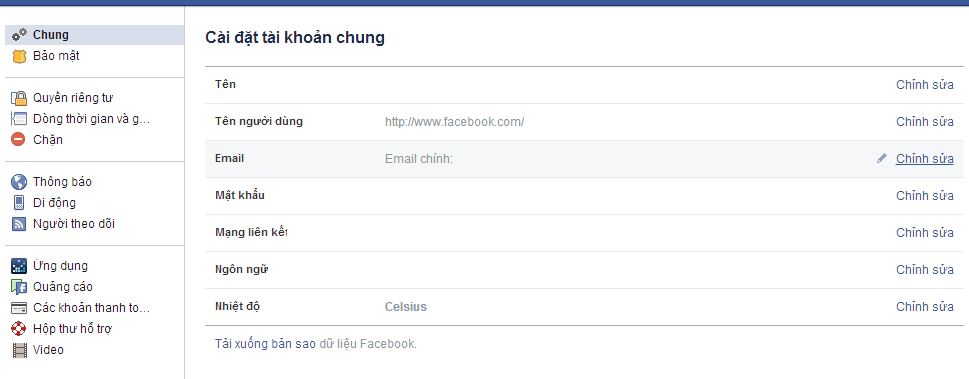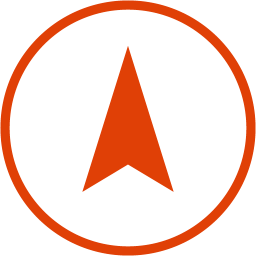| Trang chủ » Bài viết » Thủ thuật máy tính |
Từ lúc này, Windows sẽ tắt và khởi động vào giao diện công cụ chẩn đoán.
Một khi việc chẩn đoán và khởi động hoàn tất, trong khung tìm kiếm (trong trình đơn Start đối với Windows 7 và trên thanh Taskbar của Windows 10), bạn nhập từ khóa event và chọn Event Viewer. Trong cửa sổ vừa xuất hiện, bạn hãy tìm và đánh dấu chọn MemoryDiagnostics-Results trong trình đơn thả xuống Event source menu. Khi hoàn tất, hãy nhấn OK để đóng cửa sổ này lại. Trở lại cửa sổ Event Viewer, trong danh sách ở vùng giữa (có thể chỉ có 2 thông báo), bạn hãy nhấn đúp từng thông báo này để xem thông tin sau khi đã chẩn đoán hoàn tất.
Từ bây giờ, nếu không phát hiện RAM hư, bạn hãy thực hiện thao tác tương tự cho các thanh RAM còn lại trong trường hợp máy sử dụng nhiều thanh RAM. Tag:
| |

Bài trắc nghiệm giúp bạn kiểm ...
| Tổng bình luận: 0 | |